新しいバージョンの Huawei社〜の ヨーロッパのカスタマイズレイヤーは、Huawei Nova9を通じてスペインに到着しました。 EMUI ソフトウェアはとはかなり異なります Android 、しかし、Googleオペレーティングシステムを搭載した他の電話と同様に、さまざまな非常に興味深いオプションがあります。

ボーマン 関数は 彼らはの下位バージョンに属しているので、会社の新しいリリースで完全に動作します EMUI 。 だからここに確かです トリック Huaweiスマートフォンを最大限に活用します。
サイドバーを表示する
中国ブランドのソフトウェアは、あなたができるサイドバーを確立する可能性を提供します いくつかのアプリケーションを入力してください それへのより速いアクセスを得るために。
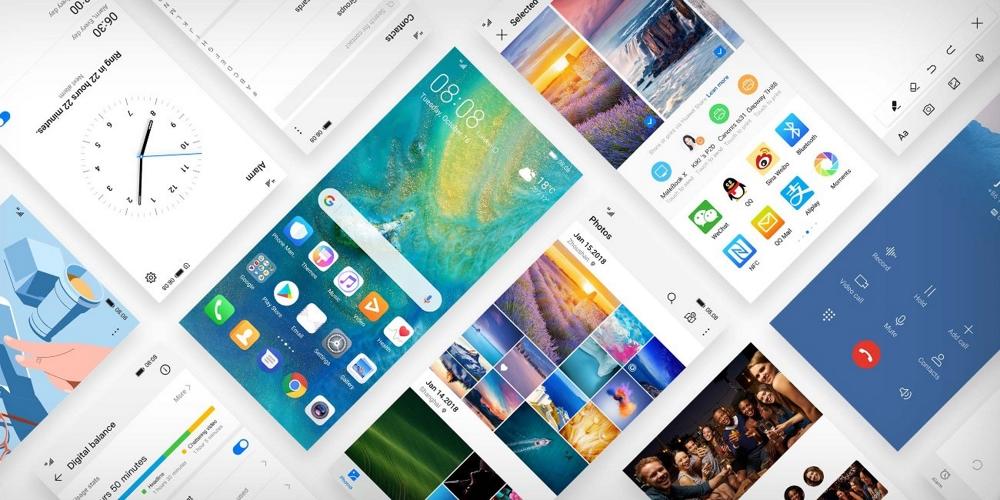
この機能にアクセスするには、あなたがしなければならないのは 指をスライドさせます 画面の片側から中央まで。 アドレスは無関心であるため、ユーザーの用途に応じて調整する方が適切です。
通知を変更する
この機能は、メッセージが無限にある場合に非常に便利です。 email 受信トレイ。 それで、あなたはそのような高いものを見ることを生み出すその不安を置き去りにするでしょう 通知の数。
Huaweiの設定から「通知」を入力すると、変更できます 通知の表示方法 、数値またはピリオド付き。
ジェスチャーをナビゲートする
現在のカスタマイズレイヤーで通例であるように、EMUIには 下部のバー そこから、またはホーム画面に戻ることができます。 ただし、ジェスチャーナビゲーションでこのオプションを切り替えることができます。

これはあなたを保証するだけではありません 画面上のより多くのスペース 、だけでなく、スマートフォンでのより高速で機敏なスクロール速度。 この機能を有効にするには、デバイスの設定にアクセスする必要があります。
中に入ると、一番下まで行き、「システムとアップデート」を選択します。 次に、をクリックします 「システムナビゲーション」 好みのオプションを選択してください。 不思議なことに、ジョイスティックとして機能する「ナビゲーションドック」と呼ばれる代替手段を使用して携帯電話を管理できます。
使用制限を設定する
画面の前で時間をかけすぎるのは まったくお勧めしません 。 この機能は、勉強や仕事中にこれらのタイプの状況と気晴らしの両方を解決するのに役立ちます。
オプションが呼び出されます 「デジタルバランス」 そのおかげで、特定のアプリケーションまたは端末自体を使用できる時間を設定できます。 設定で機能に出くわしたら、「使用時間管理」をアクティブにする必要があります。 そこからあなたはできます 時間を設定する アプリを使用するか、電話を使用できない時間を設定できます。
画面をオフにした写真
何度かあなたは確かに失った 写真を撮る機会 ユニークな瞬間。 この状況では、Huaweiには、デバイスのロックを解除せずに画像を撮影する機能があります。 を押す 音量を下げるボタンをXNUMX回続けて押します。

この興味深いオプションを有効にするには、[ユーザー補助機能]セクションに移動し、[ショートカットとジェスチャー]をクリックします。 あなたは呼ばれる選択肢を見つけるでしょう 「クイックスナップショット」 あなたが指し示すべきこと。